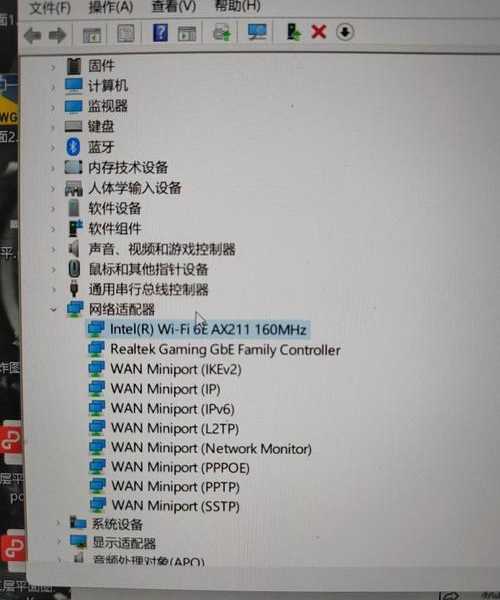```html
还在为突然断网抓狂?搞定windows11无线连接的保姆级教程收好了!
导语:办公室里的“灵异”断线
嘿伙计们,最近是不是被Windows 11的无线问题搞得有点上火?上周公司例会,我同事小王正激情演示PPT呢,他的Surface Pro 8突然
WiFi网络自动断开,整个会议室都安静了... 场面一度十分尴尬。这种
Windows 11无线网络连接不稳定的问题,或者
蓝牙设备无法配对成功的窘况,相信不少朋友都遇到过。别担心,干了十几年系统运维的老司机今天来和你唠唠,怎么驯服Windows 11这头“无线怪兽”。咱们的目标很简单:让
windows11无线连接稳如老狗!
一、常见“掉链子”现场与自救指南
1. 信号满格,但就是上不了网?
症状:状态栏显示WiFi信号杠杠的,浏览器却一片空白。
别急,按顺序来排查:
- 快速飞行模式开关:点击任务栏右下角的网络图标,先打开“飞行模式”,等5秒,再关闭。很多时候这种“重启网络子系统”的操作比啥都管用。
- 重启路由器/AP:别笑,这真的是最常被忽略的操作!拔掉路由器电源,耐心等30秒再插上,给你的网络设备也“喘口气”。
- 忘记网络重连:进入“设置” > “网络和Internet” > “WLAN” > “管理已知网络”,找到你那不听话的网络,点“忘记”。然后重新搜索、输入密码连接。这招专治老油条网络。
2. WiFi列表神秘消失?
症状:任务栏的网络图标直接变地球仪,完全搜不到任何无线信号,感觉被世界抛弃了。
这时候多半是驱动在作妖:
- 驱动一键更新:右击任务栏上的Windows图标,选“设备管理器”,展开“网络适配器”。找到你的无线网卡(名称通常含“Wireless”或“WLAN”),右击选择“更新驱动程序” > “自动搜索驱动程序”。让Windows帮你找官方最新驱动。
- 去官网“吃螃蟹”:如果Windows找不到,直接去你电脑品牌官网(比如联想、戴尔)或者无线网卡官网(如Intel、Realtek),根据Windows11无线网卡驱动下载的对应型号下载手动安装。官网驱动通常更稳定、修复Bug更快。
- 终极网络重置:在“设置”里搜索“网络重置”,点“立即重置”。注意!这会删除所有网络适配器并重新安装驱动,并清除所有VPN、虚拟交换机等设置,用之前确保你知道VPN密码等信息!但这招确实是解决Windows11无线网络连接不稳定的王牌。
3. 蓝牙耳机/鼠标突然“失联”?
症状:昨天还好好的蓝牙耳机,今天就死活连不上鼠标也飘。这
蓝牙设备无法配对成功或者断断续续的情况,烦人指数爆表。
试试这几板斧:
- 重启蓝牙服务:按 Win + R,输入
services.msc 回车。找到 “Bluetooth Support Service” 和 “Bluetooth User Service”,把两个服务都右键“重新启动”。 - 删除设备重配对:进入“设置” > “蓝牙和设备” > “设备”,找到那台“叛逆”的设备,点击“…”,选择“删除设备”。然后重新开启设备配对模式,在Windows里重新搜索添加。
- 检查省电模式:回到“设备管理器”,找到你的蓝牙适配器(通常在“蓝牙”或“网络适配器”下),右键“属性”,在“电源管理”选项卡里,取消勾选“允许计算机关闭此设备以节约电源”。这点非常重要,电源管理经常导致蓝牙设备无法配对成功或在空闲时莫名断开。
二、进阶优化:让你的WiFi和蓝牙稳上加稳
1. 告别频段拥堵,享受专属通道
如果你住在公寓密集区或者办公室路由器很多,WiFi干扰可能非常严重。试试切换到干扰较少的频道或使用5GHz频段(如果路由器支持且设备在范围内)。
- 使用WiFi Analyzer工具:这不是微软自带功能,你需要在微软商店搜索“WiFi Analyzer”安装第三方小工具。它能直观看到周围有哪些WiFi信号、占用哪些频道(1,6,11这些数字)、信号强度如何。
- 登录路由器后台调整:根据分析结果,登录你家/办公室的路由器管理页面(通常是192.168.0.1或192.168.1.1),在无线设置里手动将信道(Channel)切换到一个相对空闲的。把2.4GHz和5GHz的SSID(网络名称)分开起名,这样你在Windows11无线网络连接时就能明确选择更快的5GHz频段!大大减少干扰,解决无线网络连接不稳定。
2. 排查“隐形杀手”:冲突的软件
有些软件会接管或干扰网络功能,尤其是:
- 第三方VPN软件:退出或不常用的VPN软件。它们后台的虚拟网卡驱动有时会导致冲突。
- 旧版虚拟机软件:如较老版本的VirtualBox、VMWare Workstation,可能残留虚拟网卡驱动导致问题。建议更新到最新版本。
- 某些“加速器”或“优化工具”:功能强大的同时,也可能影响系统底层的网络栈。尝试暂时禁用它们。
这时候Windows系统自身的健壮性就体现出来了,其内置的网络诊断工具通常比第三方工具更能精确识别问题源头。
3. 硬核救场:Windows自带诊断工具
别小看微软自带的工具,它定位问题很有一套,特别是面对
Windows11无线网络连接不稳定这种玄学问题:
- 右键点击任务栏网络图标,选择“诊断网络问题”。
- 系统会一步步引导检查适配器、驱动、IP配置等,自动尝试修复。
- 认真看它每一步的执行结果和最终报告,里面往往藏着关键线索,比如是DHCP服务无法获取IP,还是DNS解析失败。对于解决蓝牙设备无法配对成功的问题,诊断报告也能提供有价值的错误码。
这也是我常说的一个观点:
Windows操作系统这些年虽然在界面变化上饱受争议,但底层对于诊断和修复常见问题的能力是持续增强的,尤其是网络这块。它能帮你做很多深度检查,比盲目乱撞强得多。
三、防患于未然:用好习惯规避麻烦
想让
windows11无线连接少出幺蛾子?养成这些小习惯:
- 定期检查Windows Update:在“设置” > “Windows更新”里,除了系统更新,记得点开“高级选项” > “可选更新”,经常藏着重要的网卡、蓝牙驱动更新!这能有效避免一些已知的WiFi网络自动断开或连接失败Bug。
- 远离“万能驱动”工具:装驱动务必认准品牌官网或Windows Update推送。某些打包的驱动工具容易引入兼容性问题,导致新的更棘手的情况出现。
- 重要会议?备条网线:Windows11无线网络连接再稳定,也怕万一。对于关键演示、线上会议或者金融交易这类怕不得丝毫差错的场景,包里塞根Type-C转网口或者USB网卡+网线,安全感瞬间拉满!物理连接永远是最可靠的解决方案,避免了无线网络连接不稳定带来的风险。
结尾:连接稳定了,世界都清爽了
搞定了
windows11无线,工作效率真的能提升一大截,再也不用担心文件下到一半断掉,视频会开成PPT了。记住核心思路:先软后硬,从最简单开关机、重启服务开始,再到驱动、网络设置,最后动用重置大法。Windows本身就提供了不少强大的内置工具,用好它们事半功倍。
如果这波操作下来你的
蓝牙设备无法配对成功或者
WiFi网络自动断开依旧顽固,可能是硬件(比如网卡本身)出了问题。这时候也别硬扛,该保修就保修,该换配件就换配件。
希望这篇掏心窝子的经验能帮到你!有什么更具体的奇葩故障,欢迎留言区一起讨论,咱们共同降服Windows 11这头小怪兽!祝你从此无线自由!```